
时间:2021-07-23 04:28:57 来源:www.win10xitong.com 作者:win10
win10系统从发布到现在已经好多年了,各种问题也得到了解决。但是今天还是有用户说出现了win10记事本乱码修复解决方法的问题,但是我们不需要惊慌,要是遇到了win10记事本乱码修复解决方法问题我们就一起来学习解决他的方法。我们需要怎么办呢?可以尝试以下小编的办法:1、右击左下角开始,点击"设置"。2、进入之后点击"时间和语言"就这个问题很简单的解决了。以下内容图文并茂的教你win10记事本乱码修复解决方法的详尽操作教程。
Win10记事本乱码修复解决方案:
1.右键单击左下角,然后单击“设置”。
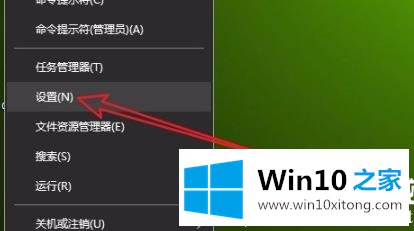
2.输入后点击“时间和语言”。
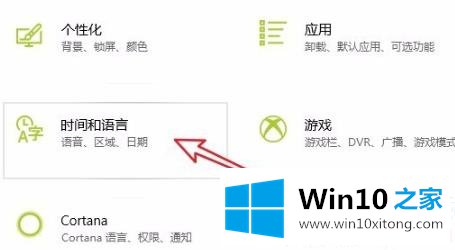
3.然后单击左侧任务栏上的“区域和语言”。
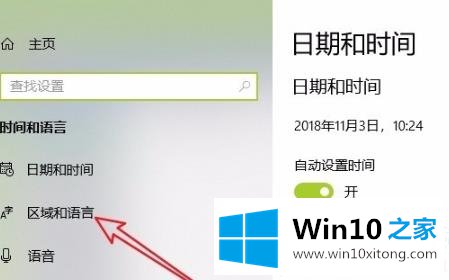
4.单击右侧窗口中的“管理语言设置”。

5.打开后,单击“管理”选项卡,然后单击左下角的“更改系统区域设置”。
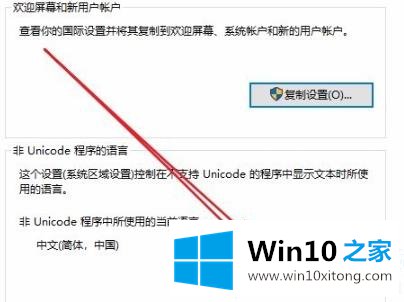
6.将“当前系统区域设置”更改为英语。
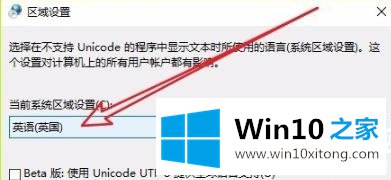
7.然后单击“立即重新启动”。
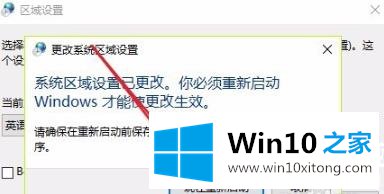
8.重启完成后,将“当前系统区域设置”更改为中文,然后单击“确定”。
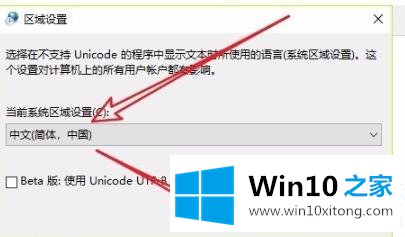
以上是win10 House自带的win10记事本乱码的修复方法。最后,必须重启。想了解更多问题,请收藏win10 House。欢迎查看。
上边的方法教程就是有关win10记事本乱码修复解决方法的详尽操作教程,如果你有更好更快的解决方法,那可以给本站留言,小编也一起来共同学习。